
Sadržaj
Ako imate problema s uređajem iPad Pro, možda je riječ o bugu s Appleovom pametnom tipkovnicom. Srećom, već postoji popravak! Evo kako ažurirati svoju Apple Smart tipkovnicu.
Većina mobilnih tipkovnica - pakao, većina tipkovnica općenito - prilično je samostalna. Ako ih spojite, pritisnete gumb, na zaslonu se pojavi slovo. Ako postoji bug, vjerojatno ćete ga morati vratiti u trgovinu. Za razliku od mnogih mobilnih tipkovnica, Appleova pametna tipkovnica je malo složenija; tipkovnica i iPad Pro razgovaraju jedni s drugima više od tableta sa standardnom Bluetooth tipkovnicom.

Zašto želite ažurirati Apple Smart Keyboard?
Kao rezultat toga, postoji veća šansa da bug uzrokuje nered, ali postoji i veća vjerojatnost da se može lako popraviti. Sjećate li se Apple Smart konektora? Koje tri male točkice na strani, gdje se spaja pametna tipkovnica? Oni također omogućuju protok podataka s iPad-a na tipkovnicu, što znači da se mogu koristiti za ažuriranje softvera koji živi na tipkovnici.
Zašto želite ili trebate ažurirati taj softver? To je manje uvođenje novih značajki i više o popravljanju grešaka (iu budućnosti, osiguravanje kompatibilnosti tipkovnice s novijim iPad profesionalcima). Nedavno su se neki iPad Pro korisnici žalili da se iPad Pro budi povremeno, čak i kada se ne koristi. Primijetio sam ovaj problem na svom iPadu i pitao sam se što ga uzrokuje.

Očigledno, ako ostavite iPad Pro u Appleovoj pametnoj tipkovnici kada ga ne koristite (i zašto ne biste - to je dobar zaštitnik i prilično dobar štand), onda problem s tipkovnicom može uzrokovati vaš iPad Pro kako biste se još uvijek budili i uključivali zaslon. Nakon nekog vremena, to može učiniti vaš iPad isprazniti bateriju brže nego što bi inače trebao.
Kako ažurirati Apple Smart tipkovnicu
Srećom, ažuriranje softvera na tipkovnici je doista vrlo jednostavno: trebalo bi raditi jednostavno tako da ga skinete i vratite.
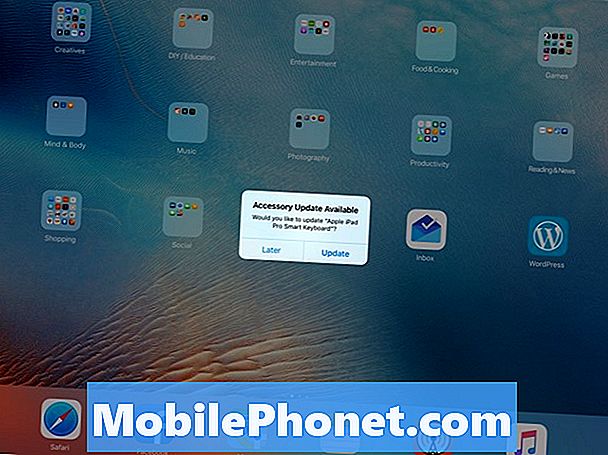
Prvo provjerite je li vaš iPad uključen i povezan s internetom. Zatim je potpuno uklonite s uređaja iPad Pro - posebno provjerite je li veza između tipkovnice i pametnog priključka iPada prekinuta. Na kraju pričekajte pet ili deset sekundi i ponovno spojite tipkovnicu.
Ako je ažuriranje dostupno, vidjet ćete obavijest na sredini zaslona koja vas obavještava da je ažuriranje tipkovnice spremno za instalaciju. Dodirnite gumb i vidjet ćete izmjenu obavijesti na zaslonu koji prikazuje postotak do dovršetka; Ne bi trebalo proći više od deset ili petnaest sekundi.
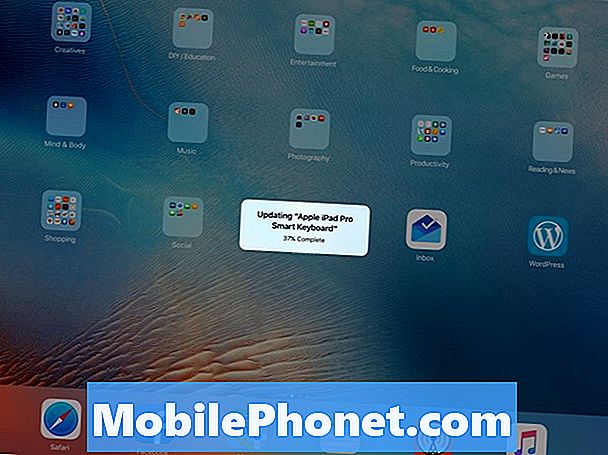
Kada završite s ažuriranjem, skočni prozor jednostavno nestaje.
Za razliku od izdanja iOS-a ili ažuriranja točaka, nema postavki softvera za provjeru, tako da nikad nećete znati je li dostupna ažuriranja tipkovnice. Ako imate problema s gore navedenim uputama, sigurni ste da je dostupno ažuriranje, pokušajte ukloniti Apple pametnu tipkovnicu s iPada Pro, potpuno isključite ipad Pro (držite gumb za uključivanje dok se ne pojavi zaslon za isključivanje i pomaknite prst da biste ga isključili), a zatim ga ponovno uključite. Nakon što ste na zaslonu sa svim svojim ikonama, a iPad se ponovno poveže s internetom, ponovno povežite poklopac tipkovnice i provjerite pojavljuje li se skočni prozor.


